Како делити свој штампач преко Гоогле Цлоуд Принт-а
Један од недостатака Гоогле Цхромебоока јештампање. Класични штампач не можете једноставно повезати преко УСБ-а и исписати на њега као што можете с лаптопом. Али можете да делите штампаче на вашој мрежи и широм света помоћу Цлоуд Принт-а. Ако имате Цхромебоок корисника који треба да користи штампач, дељење вашег је лако као дељење Гоогле докумената.
Ако још нисте поставили штампач са Цлоуд Принт-ом, погледајте овај чланак: Како да штампате са Гоогле Цхромебоок-а са Цлоуд Принт-ом.
Делите штампач преко Гоогле Цлоуд Принт-а
Када у Цхромеу поставите један или више штампача, у Цхромеу идите на Подешавања> Прикажи напредна подешавања> Цлоуд штампање и кликните на дугме Манаге.

Тамо ћете видети списак штампача које сте поставили. Затим кликните дугме Манаге поред штампача који желите да делите.
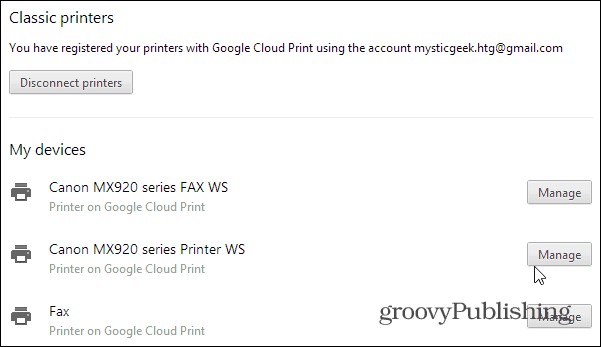
Једну наредну страницу кликните зелено дугме Схаре.
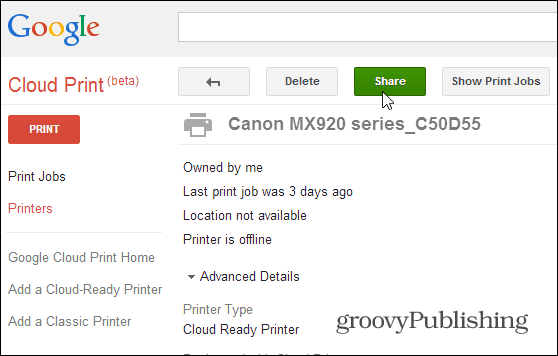
Затим упишите Гмаил адресу особе (а) са којом желите да делите штампач - баш као и дељење Гоогле документа.
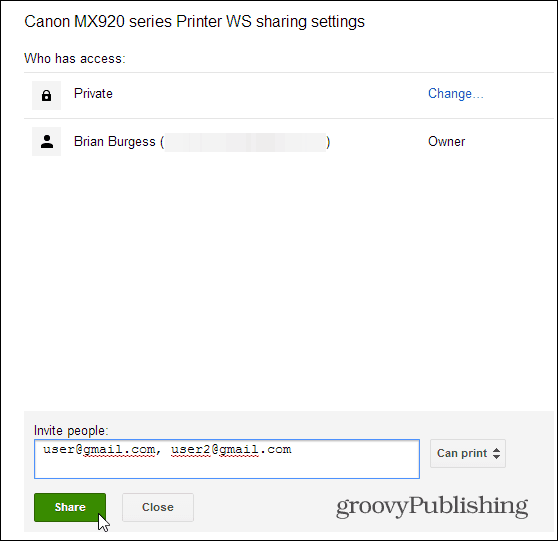
Особа са којом делите штампач добићее-порука која им даје до знања да делите свој штампач. Након што то прихвате, сада могу да штампају за Цхромебоок на том штампачу са било ког места.
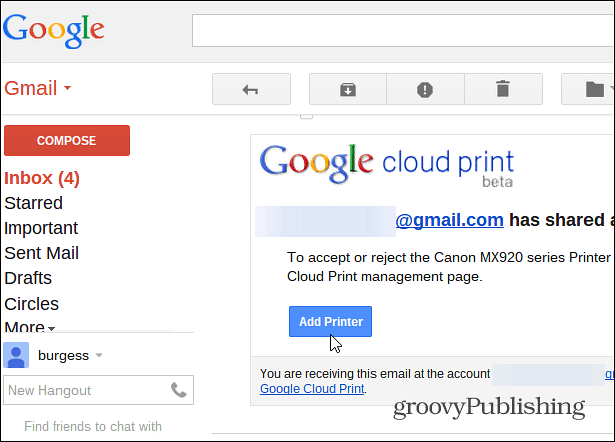
Кад сам родитеље преселио са КСП-а иЦхромебоок, требало ми је да ово подесим како би могли да штампају на мом месту. Мало је неугодно јер морам да донесем њихове документе, али штедим новац од куповине новог штампача који је спреман за Цлоуд Принт.
Ако сте власник Некус 7 таблета, можда ће вам бити занимљив и наш чланак о томе како да штампате са Некус 7 преко Цлоуд штампања.










Оставите коментар